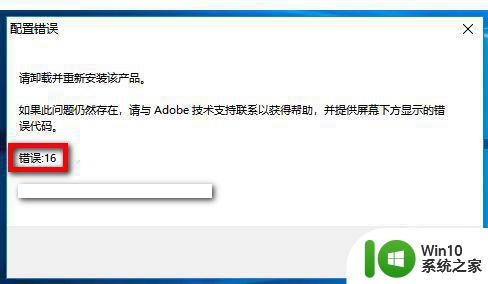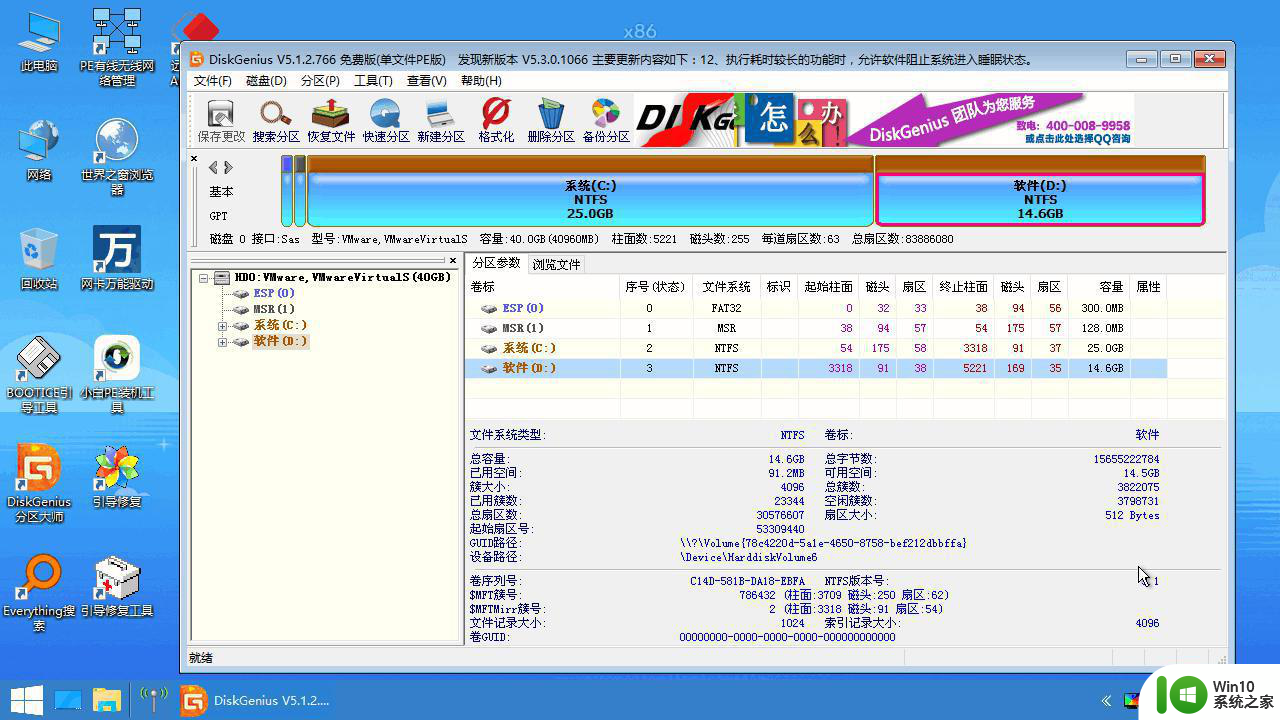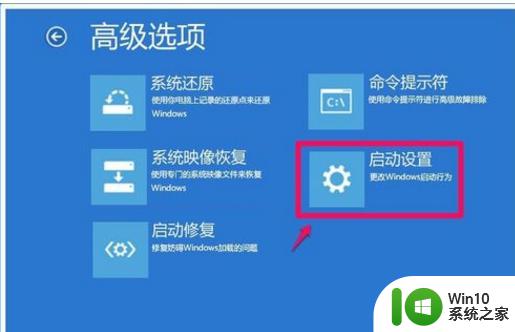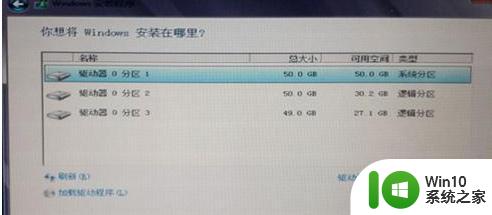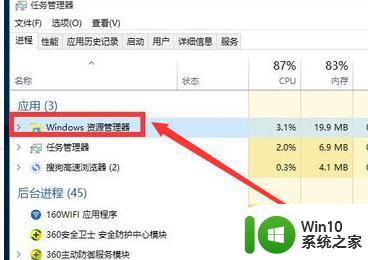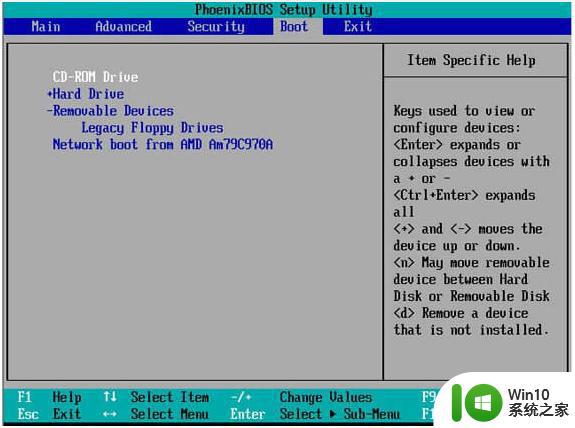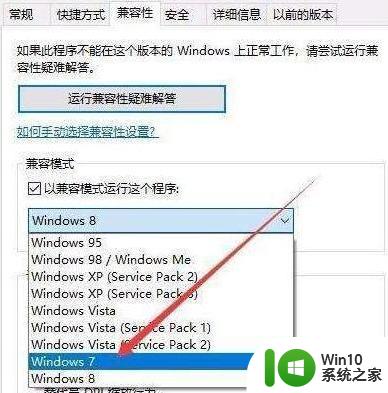win10下的photoshop photoshop CC在win10上安装后无法启动怎么办
在当今数字化时代,Photoshop CC作为一款强大的图像处理软件在许多领域都有着广泛的应用,对于一些使用Windows 10操作系统的用户来说,安装完Photoshop CC后无法启动的问题可能会让他们感到困扰。面对这个问题,我们需要探索一下可能的解决方案,以确保能够顺利启动并使用这个强大的工具,从而更好地应对我们的设计和图像处理需求。
具体方法如下:
解决方法1:
现象:
当一切安装完毕时,突然发现打开时。鼠标光圈缓冲一下就停止了,奇了个怪,软件还没打开。
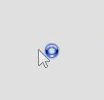
原因:
你下载之后的photoshop CC压缩包解压安装是不是就删掉了。这是不能删掉的。
压缩包可以删掉。但是解压之后的解压包是不能删掉的。所以,你需要把压缩包解压在电脑固定的位置里。最好不要放在电脑桌面中,这样比较占空间内存的。

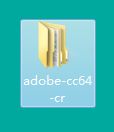
解决方法2:
现象:
下载解压之后,点击exe文件安装,选择试用安装,选择账户注册或登录。注册完毕登录时,网页一直处缓冲状态,不动。
咋啦呢?怎么一回事呢?
原因:
下载压缩包之后,我们需要把电脑的网络断了,再去安装。
分情况:
当提示:“遇到了以下问题”,选择忽略,继续安装。
到“欢迎”安装界面:选择使用版安装。
到“安装”界面:有id账户直接登录,要不然就注册一个。注册完成之后就至二级选择登录,其他的按照安装程序继续安装下去。直到安装完成再连上网络。
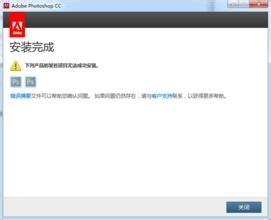
解决方法3:
安装完成之后,记得替换amtlib.dll文件哦。具体替换操作,请看完的系列操作经验说明。

ok,完成啦!可以打开使用了。有能力的,还是用正版咯,毕竟正版的比较稳定点。
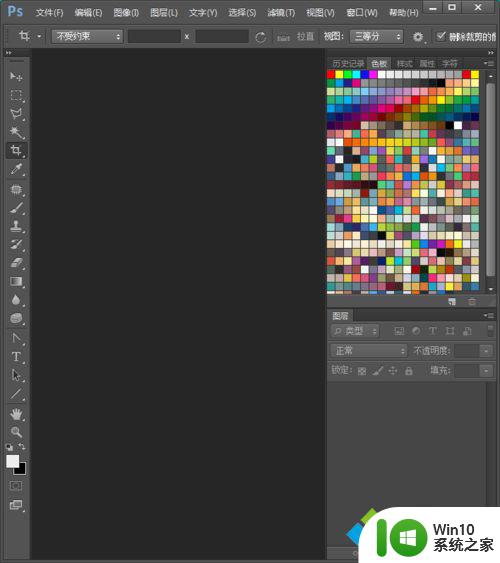
以上就是在win10下使用Photoshop的全部内容,如果您需要的话,您可以按照这些步骤进行操作,希望对您有所帮助。